我们在刚刚打开excel表格的时候,excel表格会自动创建一个工作簿,新建的Excel工作簿里只有3个工作表,我们可以根据自己的需要添加或删除excel工作表,具体操作方法如下:
一、excel中插入工作表
1、我们可以直接点击工作表标签的插入工作表按钮,或者直接按excel快捷键【Shift F11】,如图1所示。
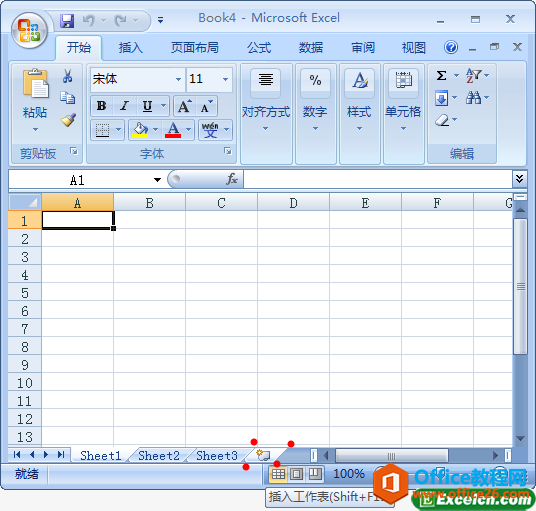
图1
2、这时候,工作表3的后面会增加一个工作表4,如图2所示。
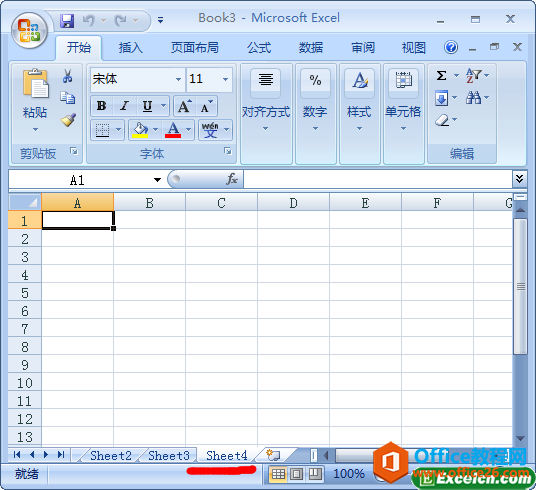
excel选择工作表的方法
选择工作表的方法有很多中,我们在工作表的选定也很简单,而选择excel工作表也是基础的操作方法,下面就是4种excel选择工作表的方法。1、选定单个excel工作表单击要选择的工作表标签即
图2
二、删除excel工作表
1、我们在要删除的excel工作表上单击右键,如图1所示。
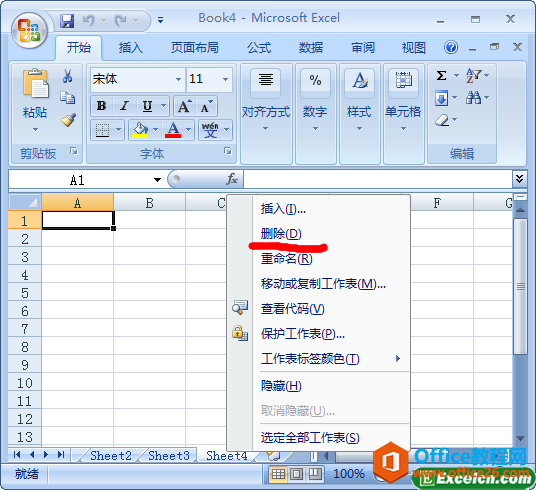
图3
2、在弹出的快捷菜单里,我们选择“删除”选项即可。
我们在添加或删除excel工作表时候,一定要看清楚了再删除,以免删除错误,把自己重要的数据删除了,excel工作簿里不适合增加太多工作表,太多的工作表后期容易出现卡顿慢的现象。
excel的后缀名是什么
我们用excel做了一个表格,然后给他传过去了,他问我是什么文件,为啥后缀名是.xlsx,打也打不开。我想他电脑肯定是没有安装office软件,要不就是安装的excel文件版本太低了。下午我给他发


